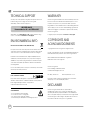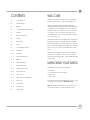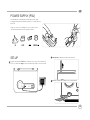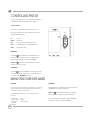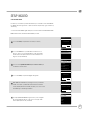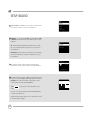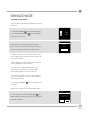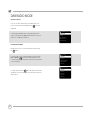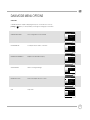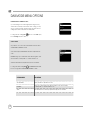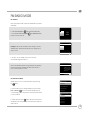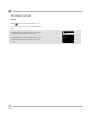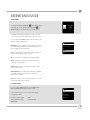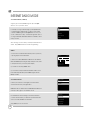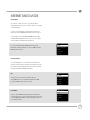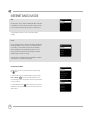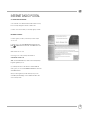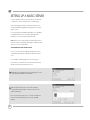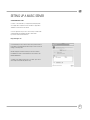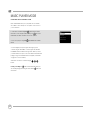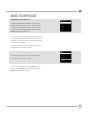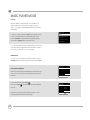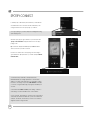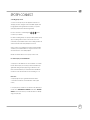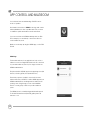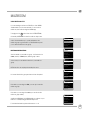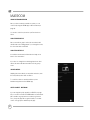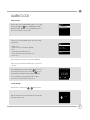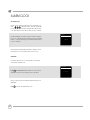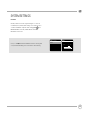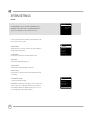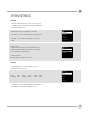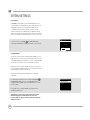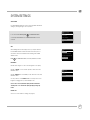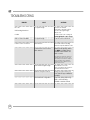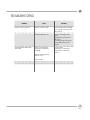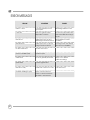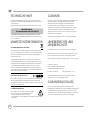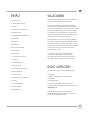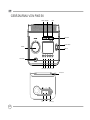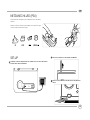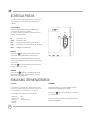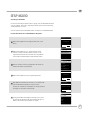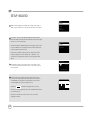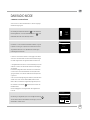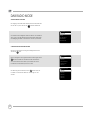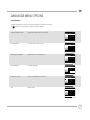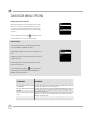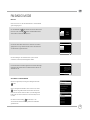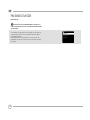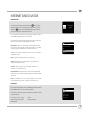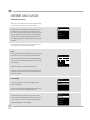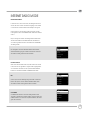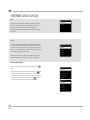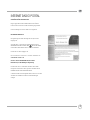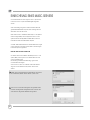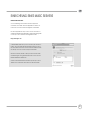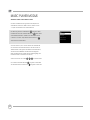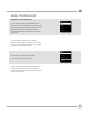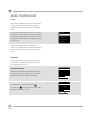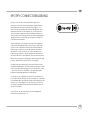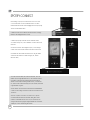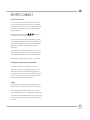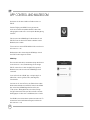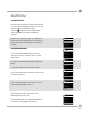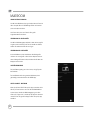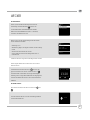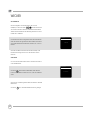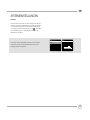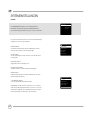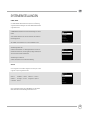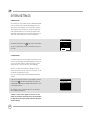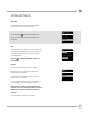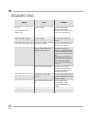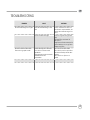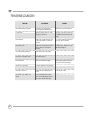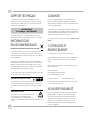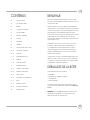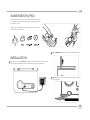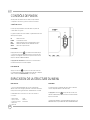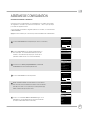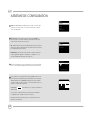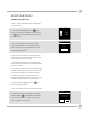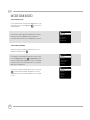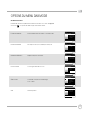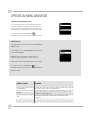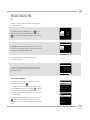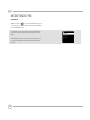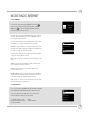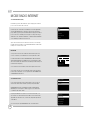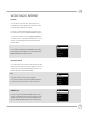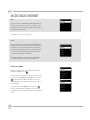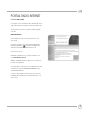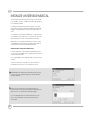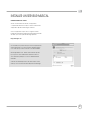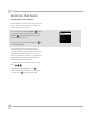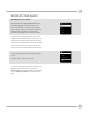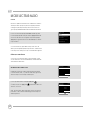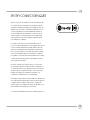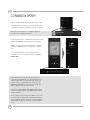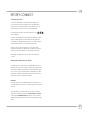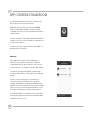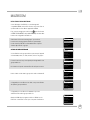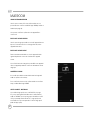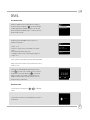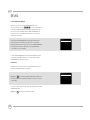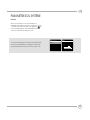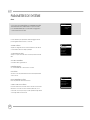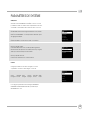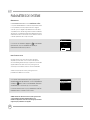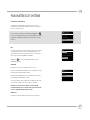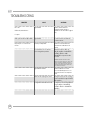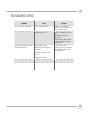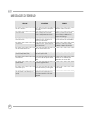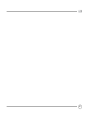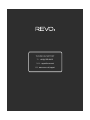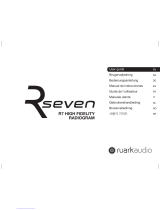Revo PiXiS RX Le manuel du propriétaire
- Catégorie
- Radios
- Taper
- Le manuel du propriétaire

Owner’s Guide
v1.0
Deutsch
Français
English
La page est en cours de chargement...
La page est en cours de chargement...
La page est en cours de chargement...
La page est en cours de chargement...
La page est en cours de chargement...
La page est en cours de chargement...
La page est en cours de chargement...
La page est en cours de chargement...
La page est en cours de chargement...
La page est en cours de chargement...
La page est en cours de chargement...
La page est en cours de chargement...
La page est en cours de chargement...
La page est en cours de chargement...
La page est en cours de chargement...
La page est en cours de chargement...
La page est en cours de chargement...
La page est en cours de chargement...
La page est en cours de chargement...
La page est en cours de chargement...
La page est en cours de chargement...
La page est en cours de chargement...
La page est en cours de chargement...
La page est en cours de chargement...
La page est en cours de chargement...
La page est en cours de chargement...
La page est en cours de chargement...
La page est en cours de chargement...
La page est en cours de chargement...
La page est en cours de chargement...
La page est en cours de chargement...
La page est en cours de chargement...
La page est en cours de chargement...
La page est en cours de chargement...
La page est en cours de chargement...
La page est en cours de chargement...
La page est en cours de chargement...
La page est en cours de chargement...
La page est en cours de chargement...
La page est en cours de chargement...
La page est en cours de chargement...
La page est en cours de chargement...
La page est en cours de chargement...
La page est en cours de chargement...
La page est en cours de chargement...
La page est en cours de chargement...
La page est en cours de chargement...
La page est en cours de chargement...
La page est en cours de chargement...
La page est en cours de chargement...
La page est en cours de chargement...
La page est en cours de chargement...
La page est en cours de chargement...
La page est en cours de chargement...
La page est en cours de chargement...
La page est en cours de chargement...
La page est en cours de chargement...
La page est en cours de chargement...
La page est en cours de chargement...
La page est en cours de chargement...
La page est en cours de chargement...
La page est en cours de chargement...
La page est en cours de chargement...
La page est en cours de chargement...
La page est en cours de chargement...
La page est en cours de chargement...
La page est en cours de chargement...
La page est en cours de chargement...
La page est en cours de chargement...
La page est en cours de chargement...
La page est en cours de chargement...
La page est en cours de chargement...
La page est en cours de chargement...
La page est en cours de chargement...
La page est en cours de chargement...
La page est en cours de chargement...
La page est en cours de chargement...
La page est en cours de chargement...
La page est en cours de chargement...

Owner’s Guide
v1.0
Français

SUPPORT TECHNIQUE
Si vous deviez rencontrer des problèmes en utilisant ce produit,
veuillez vous référer à la section Résolution des problèmes à la page
38 de cette notice d’utilisation. Sinon, merci de bien vouloir appeler
l’assistance technique de Revo au:
UK 01555 666161
De l’étranger: + 44 1555 666161
Sinon, e-mail support@revo.co.uk ou bien rendez-vous à la section
Résolution des problèmes de notre site Web : www.revo.co.uk/support
INFORMATIONS
ENVIRONNEMENTALES
INFORMATIONS SUR L’ÉLIMINATION DU PRODUIT (Directive WEEE)
Le symbole représenté ici-même ainsi que sur le produit signifi e que
celui-ci est classé comme équipement électrique ou électronique et
ne doit pas être jeté avec les déchets ménagers ou commerciaux à la
fi n de sa durée de vie.
L’élimination des équipements électriques et électroniques (WEEE)
Directive (2002/96 / CE) a été mise en place pour recycler les produits
utilisant les meilleures techniques de récupération et de recyclage
disponibles afi n de minimiser l’impact sur l’environnement, de traiter les
substances dangereuses et d’éviter les décharges.
Pour plus d’informations, veuillez contacter votre autorité locale ou bien
le point de vente où le produit a été acheté.
CONFORMITÉ À LA NORME RoHS & CE MARK
Ce produit a été conçu conformément aux directives internationales
sur la restriction des substances dangereuses (RoHS) et a été conçu et
homologué conformément aux exigences de l’UE et porte la marque
CE.
AVERTISSEMENTS DE SÉCURITÉ
• Ne pas faire fonctionner cette radio près de l’eau
• Ne pas retirer les vis ou éléments du boîtier
• Utilisez uniquement le bloc d’alimentation fourni
• Faites en sorte que de petits objets et des liquides n’entrent pas dans
l’objet.
02
GARANTIE
Revo Technologies Ltd garantit au consommateur fi nal que ce
produit sera exempt de défauts de matériaux et de fabrication
dans le cadre d’une utilisation normale pour une période d’un an à
compter de la date d’achat.
Cette garantie couvre les pannes dues à des défauts de fabrication
et n’est pas valable en cas de dégâts accidentels, de détérioration
et d’usure habituelle, de mauvaise utilisation, de modifi cation ou de
réparation non autorisée par Revo Technologies Ltd.
Pour enregistrer votre achat, veuillez vous rendre sur www.revo.co.uk/
register
COPYRIGHTS ET
REMERCIEMENTS
Copyright 2015 Revo Technologies Ltd. Tous droits réservés.
Aucune partie de cette publication ne peut être copiée, distribuée,
transmise ou transcrite sans la permission de Revo Technologies
Limited.
REVO et PIXIS RX sont des marques ou des marques déposées de
Revo Technologies Ltd.
Revo Technologies Ltd
The Inox Building, Caldwellside, Lanark,
Écosse, Grande-Bretagne, ML11 7SR
Tel: +44 (0) 1555 66 61 61 Email: enquiries@revo.co.uk
Le logiciel Spotify est soumis à des licences de tiers : www.spotify.
com/connect/third-party-licenses
NON-RESPONSABILITÉ
Revo Technologies Limited ne fait aucune déclaration ni ne donne
aucune garantie sur le contenu de cette publication et rejette
expressément toute garantie implicite de qualité marchande ou
d’adéquation à un usage particulier. De plus, Revo Technologies
Limited se réserve le droit d’apporter des modifi cations à cette
publication périodiquement, sans notifi cation préalable à toute
personne ou organisation.

CONTENUS
02 Support technique
02 Info environnementale
02 Garantie
02 Copyrights et acceptations
02 Non-responsabilité
03 Bienvenue / Déballage
04 Anatomie
05 Alimentation
05 Installation
06 Structure du menu et du contrôle
07 - 08 Assistant de confi guration
09 - 10 Mode DAB
11 - 12 Mode DAB Menu Options
13 - 14 Mode FM
15 - 18 Mode Radio Internet
19 Portail Radio Internet
20 - 21 Installation serveur musique
22 - 24 Mode lecteur de musique
25 - 27 Spotify Connect
28 - 30 UNDOK app Control et Multiroom
31 - 32 Réveil
33 - 37 Paramètres système
38 - 39 Résolution des problèmes
40 Messages d’erreur
BIENVENUE
Merci d’avoir acheté notre radio PIXIS RX, nous sommes certains
qu’elle vous satisfera pendant de nombreuses années et qu’elle vous
offrira un service fi able.
PIXIS RX est équipé pour recevoir un large choix de standards de
radio numérique, y compris DAB, DAB +, FM avec RDS et Wi-Fi, Internet
et radio, en vous donnant accès à plus de 24.000 stations du monde
entier. PIXIS RX vous permet également de diffuser des fi chiers
musicaux mémorisés sur n’importe quel ordinateur ou Mac connecté
en Wi-Fi, tandis que la fonctionnalité Spotify Connect permet
d’accéder à plus de 30 millions de titres depuis l’archive de musique
de Spotify dans le cloud.
PIXIS RX dispose d’un écran 2.8 “ TFT en couleurs et est contrôlé
à l’aide d’un système de basé sur un joystick intuitif. PIXIS RX
est compatible avec le système UNDOK multiroom et avec la
télécommande App pour iOS et Android. Reliez en Wireless des
appareils compatibles UNDOK chez vous pour créer un système
multiroom audio sophistiqué.
Ce guide a été conçu pour vous familiariser rapidement avec votre
radio, vous offre des conseils sur les fonctions les plus complexes de
ce produit et vous donne des informations sur la sécurité, les détails
de la garantie et la résolution des problèmes.
DÉBALLAGE DE LA BOÎTE
La boîte PIXIS RX inclut les pièces suivantes:
• Radio PIXIS RX
• Alimentation avec adaptateurs multi-pays
• Fiche de garantie
• Guide de l’utilisateur
Si un élément est manquant ou endommagé, veuillez contacter
votre point de vente ou appelez Revo directement au +44 (0) 1555
66 61 61
REMARQUE: Tous les emballages doivent être conservés pour une
utilisation future et éventuelle ; c’est le moyen le plus sûr pour
transporter votre radio en cas de nécessité.
03

contrôle du joystick
Réglage du volume
avantPlay/Pausearrière
Info AlarmeMenuMode
arrêt momentané
bouton Select
Paramètres
POWER
MODE MENU
INFO
ALARM PRESETS
SELECT
Marche/Veille
Alimentation
DC
Alimentation
casque
Port de mise
à jour USB
antenne
téléscopique
ANATOMIE DE PIXIS RX
04

ALIMENTATION (PSU)
Votre radio PIXIS RX est fournie avec une alimentation multi- région,
ce qui signifi e qu’elle peut être utilisée dans un certain nombre de
pays dans le monde.
Il suffi t de choisir l’adaptateur correspondant à votre pays puis de
suivre les instructions ci-dessous :
POWER
MODE
Appuyez une fois sur la touche POWER pour appeler l’assistant
de confi guration
Tirez complètement l’antenne pour une opération DAB ou FM.
2
3
!"#$
INSTALLATION
Utilisez le PSU fourni et connectez une extrémité à l’alimentation DC située à l’arrière
de votre radio, puis branchez l’autre extrémité à la prise de courant du mur.
1
05

MODE MENUS
Les menus du mode sont appelés ainsi parce qu’ils montrent les
fonctions disponibles dans le mode sélectionné.
En appuyant sur la touche à n’importe quel moment, vous
arriverez au Mode Menu pour le mode de fonctionnement dans
lequel est votre radio.
Chacun des Mode Menus comprend également une liste pour le
MENU PRINCIPAL, vous permettant de revenir au MENU PRINCIPAL.
MENU PRINCIPAL
C’est le menu principal de PIXIS RX, qui vous permet d’entrer dans
différents modes et de changer les paramètres et affi cher des informations
telles que la version du logiciel de numéro d’identifi cation de votre radio.
Le MENU PRINCIPAL vous donne accès aux modes suivants et
sous-menus :
• Radio Internet • Veille
• Spotify Connect • Alarmes
• Lecteur de musique • Paramètres
• Radio DAB
• Radio FM
Afi n de profi ter au maximum de votre radio, il est important de
comprendre comment son joystick et son menu fonctionnent.
CONTRÔLE DU JOYSTICK
Pour une plus simple utilisation, votre radio utilise un système de
contrôle basé su un joystick.
Le joystick a quatre fonctions et est utilisé conjointement à un bouton
SELECT qui en est séparé.
UP défi le vers le haut
DOWN Scrolls défi le vers le bas
LEFT défi le vers la gauche et va en arrière dans le menu
RIGHT défi ler vers la droite et va en avant dans la menu
SELECT sélectionne l’option actuelle
TOUCHE MENU
En appuyant sur la touche , vous arriverez au menu Mode qui
concerne le mode d’opération dans lequel vous vous trouvez. Par
exemple, si vous appuyez sur la touche lorsque vous êtes en mode
DAB, vous arriverez au MENU DAB MODE.
En appuyant une deuxième fois sur la touche, vous retournerez à
l’écran de lecture que vous venez de quitter.
BOUTON DE MODE
Appuyer sur la touche pour parcourir chacun des modes de
fonctionnement de PIXIS RX. Il est également possible de se déplacer
entre les modes via le MENU PRINCIPAL (voir ci-dessous).
CONTRÔLE DE PIXIS RX
EXPLICATION DE LA STRUCTURE DU MENU
SELECT
‘UP’
‘DOWN’
‘LEFT’
(Back)
‘RIGHT’
(Forward)
06

ASSISTANT DE CONFIGURATION
UTILISATION DE L’ASSISTANT DE CONFIGURATION
La première fois que vous utilisez PIXIS RX, on vous demandera si vous souhaitez ouvrir l’assistant
de confi guration. L’ « assistant” vous posera une série de questions ; c’est le moyen le plus simple
pour mettre votre appareil en marche.
Vous pouvez relancer l’assistant de confi guration quand vous le souhaitez ; vous le trouverez dans
le MENU PARAMÈTRES.
Appuyez sur la touche SELECT puis commencez la procédure d’ASSISTANCE DE CONFIGURATION.
1
2
Choisissez et sélectionnez votre format préféré pour l’heure (12 ou 24 heures).
Choisissez et sélectionnez où vous aimeriez que PIXIS RX base son
heure. (Remarque : Si vous utilisez PIXIS RX dans un pays où DAB
est diffusé, c’est la méthode la plus simple pour s’assurer que les
paramètres de date et heure sont correctement maintenus).
3
4
6
5
Si vous avez choisi « Mise à jour à partir du Réseau », veuillez Défi ler
et Sélectionner votre fuseau horaire à partir du menu.
Choisissez et sélectionnez vos luminosités préférées.
Lorsqu’on vous le demande, défi lez et sélectionnez la région où vous
utilisez PIXIS RX. Ceci permettra de faire un scan du bon réseau Wi-Fi
(les fréquences Wi-Fi varient dans le monde entier).
RESTER CONNECTÉ AU RÉSEAU : En sélectionnant « Oui », votre radio res-
tera connectée à votre réseau Wi-Fi, même dans les modes non-internet
(DAB/ FM) et en veille. Ceci vous permet d’y accéder à partir de l’app
UNDOK ou SPOTIFY à n’importe quel moment.
Date/Time
12 24*
12/24 hour format
Auto update
Update from DAB
Update from Network *
No Update
Set Timezone
UTC+00:00: Dublin . London
UTC+00:30:
UTC+01:30:
UTC+02:00: Athens . Ci
UTC+01:00: Madrid . Ar
Daylight savings
YES NO
Daylight savings
Wlan region
Most of Europe
USA
Spain
France
Canada
Network settings
YES NO
Keep network connected?
07

ASSISTANT DE CONFIGURATION
Si votre réseau Wireless n’est pas protégé par un mot de passe, PIXIS
RX se connectera automatiquement et l’écran suivant s’affi chera :
Si vous utilisez un mot de passe de protection, insérez votre mot de
passe de réseau en utilisant le joystick pour défi ler sur les caractères
alphanumériques, et en appuyant sur SELECT pour insérer chaque
nombre ou lettre. Lorsque vous avez correctement inséré votre mot
de passe complet, sélectionnez OK.
Sélectionnez (retour arrière) pour corriger un caractère en
allant en arrière.
Une fois que vous avez inséré le bon mot de passe, l’assistant de
confi guration sera complété (voir point 9 ci-dessus).
PIXIS RX mémorisera le mot de passe. Vous n’aurez nul besoin de
réinsérer le mot de passe.
9
8
10
BKSP
Défi lez et sélectionnez votre RÉSEAU. Dans certains cas, votre radio
pourra en trouver plus d’un. Choisissez tout simplement celui que
vous souhaitez utiliser.
7
Touche Push - Si votre routeur supporte la connectivité WPS et
dispose d’une touche WPS ou Wireless, veuillez sélectionner cette
option et suivre les instructions à l’écran.
Pin - PIXIS RX affi chera un numéro d’identifi cation que vous insérerez
dans votre routeur à l’aide d’un browser (veuillez voir la documenta-
tion d’utilisation de votre routeur ).
Enter Passkey - Sélectionnez cette option pour saisir la clé de votre
routeur (également appelée « clé Wireless», « Clé WPA » ou « clé
réseau » Maintenant), allez au point 9 ci-dessous.
SSID
Homehub
FAMILYnet
[Wired]
[manual config]
[Rescan]
WPS Menu
Push Button *
Pin
Enter Passkey
Setup wizard
Setup wizard
completed
Press SELECT to exit
Key: 16:17
BKSP
OK
CANCEL
0123
XXXX
456
789 ._-@
,abcde
fghi jkl
mn o p q r s
08

SE PRÉPARER POUR UNE OPÉRATION DAB
Veuillez vous assurer que l’antenne de la radio est allongée avant
d’opérer en Mode DAB.
Pour entrer en DAB MODE, appuyez sur la touche jusqu’à
affi cher l’écran d’introduction du DAB MODE ; sinon, appuyez sur la
touche puis sélectionnez le MENU PRINCIPAL, puis la DAB de la
liste d’option du menu.
Lorsque vous êtes en DAB MODE pour la première fois, PIXIS RX
effectuera automatiquement un scan complet pour voir quelles
stations sont diffusées dans votre région, avant de mémoriser dans
l’ordre alphabétique dans la radio.
Il peut être nécessaire d’effectuer une analyse manuelle de temps
à autre, afi n de mettre à jour la liste des stations de radio. Cela peut
être nécessaire pour l’une des raisons suivantes:
1. La disponibilité des stations peut parfois changer, étant donné
que de nouvelles stations apparaissent ou que des stations existantes
peuvent cesser d’émettre.
2. Si la réception est mauvaise pendant le scan automatique initial, si
par exemple l’antenne de la radio n’a pas été complètement étirée,
il se peut que la liste des stations soit incomplète ou même vide.
3. Si vous avez une mauvaise réception de certaines stations
(résultant en une qualité audio discontinue ou médiocre) , vous avez
la possibilité de lister seulement les stations qui ont un signal fort.
Pour lancer un scan manuel, appuyez sur la touche puis
sélectionnez SCAN de la liste de menu.
Lorsque le scan est terminé, votre radio va lister toutes les stations disponibles.
Pour éliminer des stations qui sont présentes dans la liste mais pas
disponibles, appuyez sur puis sélectionnez « PAS DISPONIBLES ».
Lorsque l’on vous demande si vous souhaitez « éliminer toutes les
stations non disponibles », sélectionnez OUI.
MODE DAB RADIO
DAB
radio
Scan
Stations: 17
Scanning
/
Prune Invalid
YES NO
This removes all invalid
stations. continue?
09

SELECTIONNER UNE STATION
Pour accéder à la liste de vos stations radio, appuyez sur les touches
HAUT et BAS du joystick, ou bien appuyez sur puis sélectionnez
LISTE DES STATIONS.
Faites dérouler les stations disponibles en utilisant les touches HAUT
et BAS du joystick, puis soit appuyez sur la touche SELECT pour
sélectionner la station de votre choix, soit cliquez droit sur le joystick.
STATIONS DE RADIO PRÉDÉFINIES
PIXIS RX vous permet d’enregistrer vos stations préférées comme
prédéfi nies en utilisant la touche .
Pour enregistrer comme prédéfi nie la station que vous êtes en train
d’écouter, appuyez simplement sur en maintenant appuyé sur
la touche. La liste prédéfi nie apparaitra sur l’écran, vous permettant
d’utiliser le joystick pour sélectionner quel numéro vous souhaitez lui
attribuer pour l’enregistrement.
Pour retrouver une station prédéfi nie, appuyez une fois sur la touche
. La liste des stations prédéfi nies apparaitra sur l’écran, vous
permettant de sélectionner la station prédéfi nie que vous souhaitez
écouter.
MODE DAB RADIO
Recall from Preset
1. [Not set]
2. [Not set]
4. [Not set]
5. [Not set]
3. [Not set]
Save to Preset
1. [Not set]
2. [Not set]
4. Radio 10 Gold
5. [Not set]
3. NPO 3FM Alternat
Station list
Radio 10 Gold
100% NL
Absolute Radio
Absolute Rad 90s
NPO 3FM Alternat
10

INFORMATION DE STATION
En MODE DAB , PIXIS RX est capable d’affi cher diverses informations sur son écran . En appuyant
sur la touche , vous pouvez faire défi ler les types d’informations suivants :
ÉCRAN DAB STANDARD Montre le défi lement des informations concernant la radio
TYPE DE PROGRAMME Par exemple les Infos, le Rock, la Musique classique, etc.
MULTIPLEX ET FRÉQUENCE Multiplex et fréquence des stations
FORCE DU SIGNAL Force du signal de la station en cours
DÉBIT ET CODEC Format audio, fréquence d’échantillonnage,
mono ou stéréo
DATE Date d’aujourd’hui
OPTIONS DU MENU DAB MODE
DAB 10:45AM
BBC Radio 6Music
Lauren Presents
WKHZHHN·V'HVHUW
Island Disco
DAB 10:45AM
BBC Radio 6Music
Rock Music
DAB 10:45AM
BBC Radio 6Music
BBC National DAB
Freq:225.648MHz
DAB 10:45AM
BBC Radio 6Music
Signal error: 27
Strength:
DAB 10:45AM
BBC Radio 6Music
Bit rate:128 kbps
Codec: MP2
Channels:Joint
Stereo
DAB 10:45AM
BBC Radio 6Music
7RGD\·V'DWH
10/07/2015
11

COMPRESSION DE GAMME DYNAMIQUE (DRC)
Si vous écoutez de la musique avec une gamme dynamique élevée dans
un environnement bruyant (par exemple, la musique classique lorsque vous
cuisinez), vous pouvez compresser la gamme dynamique de l’audio. Cela a
pour effet de rendre les sons faibles plus forts, et les sons plus forts, plus faibles.
Pour changer les paramètres DRC, appuyez sur puis
sélectionnez l’option DRC avant de sélectionner OFF, FAIBLE ou FORT.
ORDRE DES STATIONS
Il est possible de mettre les stations DAB soit dans l’ordre ALPHANUMÉRIQUE,
ENSEMBLE ou VALIDE.
Comme l’indique son nom, l’ordre ALPHANUMÉRIQUE répertorie les stations
dans l’ordre ALPHANUMÉRIQUE.
ENSEMBLE liste les groupes de stations qui sont diffusés sur le même
ensemble, comme par exemple la BBC ou Central Scotland Local.
VALID liste d’abord les stations valides, alphanumériques, puis hors-antenne.
Pour changer l’ordre des chaînes, appuyez sur puis
sélectionnez ODRE STATIONS, avant de choisir soit ALPHANUMÉRIQUE,
ENSEMBLE ou VALIDE.
OPTIONS DU MENU DAB MODE
ORDRE DES STATIONS DESCRIPTION
ALPHANUMÉRIQUE Affi che toutes les stations dans l’ordre alphanumérique
ENSEMBLE
Liste des groupes de stations qui sont diffusées sur le même ensemble, par exemple
de la BBC ou Central Scotland Local.
VALID
Liste d’abord les stations valides puis dans l’ordre alphanumérique, et enfi n
hors-antenne.
DRC
DRC Low
DRC high
DRC Off *
Station order
Alphanumeric *
Ensemble
Valid
12

MODE RADIO FM
FM
Veuillez vous assurer que l’antenne de la radio est étirée avant de
procéder en MODE FM.
Pour accéder en MODE FM, appuyez sur la touche jusqu’à
arriver à l’écran d’introduction du MODE FM, sinon appuyez sur
puis sélectionnez MENU PRINCIPAL, puis FM de la liste d’options
du menu.
En appuyant sur la touche SELECT, la radio fera un scan pour arriver à
la prochaine station disponible. PIXIS RX s’arrêtera automatiquement
de scanner lorsqu’une station aura été trouvée.
Pour régler, utilisez les touches HAUT et BAS du joystick, afi n
d’augmenter la fréquence.
Lorsque vous vous trouvez sur une station FM qui a un fort signal et
qui diffuse en RDS, PIXIS RX affi chera le même nom et les mêmes
informations sur l’écran.
STATIONS DE RADIO PRÉDÉFINIES
PIXIS RX vous permet d’enregistrer vos stations préférées comme
prédéfi nies en utilisant la touche .
Pour enregistrer comme prédéfi nie la station que vous êtes en train
d’écouter, appuyez tout simplement sur la touche et maintenez
appuyé. La liste des stations prédéfi nies apparaitra sur l’écran, vous
permettant d’utiliser le joystick pour sélectionner le numéro que vous
souhaitez lui attribuer.
Pour retrouver une station prédéfi nie, appuyez une fois sur la touche
. La liste des stations prédéfi nies apparaitra sur l’écran, vous
permettant de sélectionner la station prédéfi nie que vous souhaitez
écouter.
FM
radio
FM 16:32
101.50MHz
FM 17:38
BBC R3
1
Composer of the
week Coming next
- Proms Chamber
Music 2015
Recall from Preset
1. [Not set]
2. [Not set]
4. [Not set]
5. [Not set]
3. [Not set]
Save to Preset
1. [Not set]
2. [Not set]
4. Radio 10 Gold
5. [Not set]
3. NPO 3FM Alternat
13

MODE RADIO FM
PARAMÈTRES FM
Appuyez sur la touche pour accéder au MENU MODE FM. De là,
vous pouvez sélectionner les préférences FM telles que PARAMÈTRES
SCAN et PARAMÈTRES AUDIO.
SCAN SETTING vous permet de décider si une radio doit arrêter de
faire le scan seulement lorsqu’elle trouve une station avec un fort
signal.
AUDIO SETTING vous donne l’option d’écouter une station en mono,
si le signal ne devait pas être suffi sant pour permettre la réception
en stéréo.
FM
Scan setting
Audio setting
Main menu >
14

MODE RADIO INTERNET
POUR COMMENCER
Pour entrer en mode Radio Internet, appuyez sur la touche
jusqu’à ce que l’écran affi che Mode Radio Internet, ou bien
appuyez sur puis sélectionnez MENU PRINCIPAL, puis Radio
Internet de la liste des options de menu.
En entrant dans le menu principal Radio Main Menu, on vous donnera le
choix d’accéder à la dernière station écoutée « DERNIÈRE ÉCOUTE» ou
bien d’en sélectionner une nouvelle.
Pour choisir une nouvelle station, sélectionnez la liste des stations, « LISTE
DES STATIONS» ; on vous proposera ensuite les options suivantes :
Mes favoris : sert pour naviguer sur vos stations de radio préférées. Peut
être paramétré en allant sur Frontier Silicon Radio Portal (en utilisant votre
PC ou Mac). Voir page 19 pour plus d’informations.
Local : Une liste complète de toutes les stations qui émettent à partir de
votre propre zone géographique (ou pays) .
BBC : sert de raccourci vers les stations BBC qui émettent dans le monde
entier.
Stations : Trouve des stations en utilisant des critères de recherche tels
que : localisation, genre, les plus connues, etc.
Podcats : Trouvez des podcasts ou des émissions rediffusées, par
localisation, genre ou nom.
My added stations : Montre les stations que vous avez personnellement
ajoutées à votre liste de stations de radio par le biais du Frontier Silicon
Radio Portal. Voir page 19 pour de plus amples informations.
Help : Trouvez ici le CODE D’ACCÈS de votre radio. Nécessite d’accéder
au Frontier Silicon Radio Portal (Voir page 19).
CHOISIR UNE STATION
Pour choisir une station, sélectionnez une LISTE DES STATIONS de MENU
RADIO INTERNET, puis sélectionnez STATIONS en utilisant le joystick.
Vous avez maintenant la possibilité de choisir ou de trouver une
station en utilisant le critère de recherche suivant :
LOCALISATION (pays d’origine) GENRE
RECHERCHE STATIONS (par nom) POPULAR STATIONS
NOUVELLES STATIONS
Internet
radio
Internet radio
My Favourites
Local United Kingdom
Stations
Podcasts
BBC
>
>
>
>
>
Stations
Location
Genre
Popular Stations
New Stations
Search Stations
>
>
>
>
15

MODE RADIO INTERNET
CHOISIR UNE STATION (suite)
En utilisant le joystick, faites défi ler les options et appuyez sur SELECT
pour choisir votre critère de recherche.
Par exemple, en choisissant LOCALISATION, vous verrez apparaître
une liste alphabétique des continents / régions, puis une liste de
pays. Utilisez le joystick pour faire défi ler la liste et appuyez sur SELECT
pour choisir votre continent, puis votre pays. Vous aurez alors la pos-
sibilité de choisir « TOUTES LES STATIONS », « STATIONS SÉLECTIONNÉES»
ou un GENRE, pour affi ner votre recherche.
Après avoir sélectionné votre critère de recherche, vous verrez ap-
paraître une liste de stations. Il suffi t de sélectionner une station dans
la liste pour commencer l’écouter.
RECHERCHE
Vous pouvez rechercher une station de radio Internet par nom (si
vous le connaissez) ou en utilisant un mot-clé à partir de son titre.
Pour RECHERCHER une station, sélectionnez RECHERCHE STATIONS
dans le MENU STATIONS, puis entrez un mot-clé en utilisant le clavier
de l’écran (similaire au clavier de l’écran utilisé précédemment pour
la saisie du mot de passe).
Si vous avez trouvé votre station, sélectionnez simplement écouter.
Si vous avez cherché un mot-clé, PIXIS RX va lister toutes les stations
trouvées qui contiennent ce mot clé particulier Faites défi ler la liste
et sélectionnez votre station.
CHOISIR UN PODCAST
Les podcasts (aussi dénominés « Listen again ») sont cherchés et
sélectionnés de la même manière que n’importe quelle station.
Sélectionnez PODCAST de la STATION LIST dans le MENU RADIO
INTERNET, puis cherchez par localisation, genre ou en faisant une
combinaison des deux critères.
La principale différence lorsque vous cherchez un Podcast, c’est
que lorsque vous avez sélectionné une station, vous verrez ensuite
apparaître une liste de Shows (ou Podcasts) disponibles à partir de
cette station.
Il ne vous reste plus qu’à sélectionner votre choix dans la liste.
Location
Africa
Asia
Central America
Europe
Caribbean
>
>
>
>
Stations 16:17
BKSP
OK
CANCEL
0123
ROCK
456
789 ._-@
,abcde
fghi jkl
mn o p q r s
BBC Radio 1
BBC Radio 1
Podcasts
>
Podcasts
Adam and Joe
BBC Introducing
Chris Hawkins
Clare Donnell
Bruce Dickinson
16

MODE RADIO INTERNET
MES FAVORIS
Il est créer une liste (ou des listes) de vos stations préférées, vous
permettant ainsi d’accéder rapidement et facilement à un certain
nombre de stations de différents pays et genres.
Pour ce faire, vous devez d’abord enregistrer votre radio sur le Frontier
Silicon Radio Portal. Voir la section PORTAIL RADIO INTERNET à la page 19.
Pour mémoriser une station comme favori, appuyez et maintenez la
touche SELECT jusqu’à ce que FAVORI AJOUTÉ apparaisse sur l’écran.
La station choisie apparaît désormais dans la liste des stations pré-
férées par défaut.
Pour accéder à la liste MES FAVORIS, sélectionnez la liste des stations,
puis MES FAVORIS, suivie par STATIONS. Vous pouvez maintenant faire
défi ler et sélectionner toute station dans la liste.
MES AJOUTS DE STATIONS
Si vous avez ajouté vos propres stations à la liste des stations de radio
Internet (via Le Frontier Silicon Radio Portal, voir page 19), elles seront
ici répertoriées. L’option MY ADDED STATIONS peut être trouvée sous
MENU LISTE STATIONS, dans MODE RADIO INTERNET.
BBC
L’option BBC est un raccourci vers la liste complète BBC.
Il vous suffi t de sélectionner cette option de la MENU LISTE STATIONS,
puis de faire défi ler et de sélectionner une station normalement.
DERNIÈRE ÉCOUTE
Lorsque vous accéder à MODE RADIO INTERNET, la station écoutée
en dernier est automatiquement sélectionnée. Pour sélectionner une
autre station écoutée récemment, sélectionnez DERNIÈRE ÉCOUTE.
Une liste complète apparaitra (les plus récentes en haut de la liste).
Your Rock Favourites
Kerrang!
North Sea Classic Rock
Takeover Radio
The Arrow
Rock FM
>
>
>
>
>
BBC
BBC Radio 1
BBC Radio 1Xtra
BBC Radio 3
BBC Radio 3
BBC Radio 2
>
>
>
>
>
Last Listened
Clyde 1
West FM
BBC Radio 1
Chill
BBC Radio 6
>
>
>
>
>
17

MODE RADIO INTERNET
AIDE
Vous pouvez trouver l’option AIDE dans le MENU LISTE STATIONS. Sous
AIDE, vous trouverez le CODE D’ACCÈS dont vous avez besoin pour
enregistrer votre radio sur le Frontier Silicon Radio Portal (voir page 19
pour de plus amples informations).
Une FAQ très utile se trouve sous l’onglet AIDE.
LOCAL
La liste de station LOCAL se trouve sous MENU LISTE STATIONS et sera
différente selon le pays dans lequel vous vous trouvez actuellement.
Par exemple, si vous vous trouvez au Royaume-Uni, cette sélection
affi chera des stations venant du Royaume-Uni. De la même manière,
si vous utilisez votre radio en Allemagne, cette sélection affi chera
seulement des stations diffusées en Allemagne.
Sélectionnez cette option pour naviguer soit sur toutes les stations
locales disponibles, soit pour chercher dans la liste par genre.
RÉGLAGE STATION PRÉFÉRÉE
PIXIS RX vous permet de mémoriser vos stations préférées comme
prédéfi nies en utilisant la touche .
Pour mémoriser comme prédéfi nie la station que vous êtes en train
d’écouter, il vous suffi t d’appuyer et de maintenir enfoncé la touche
.La liste des stations prédéfi nies apparaitra sur l’écran, vous
permettant d’utiliser le joystick pour sélectionner le numéro que vous
voulez lui attribuer.
Pour rechercher une station, appuyez une fois sur la touche .
La liste des stations prédéfi nies apparaitra sur l’écran, vous
permettant de sélectionner la station prédéfi nie que vous souhaitez
écouter.
Recall from Preset
1. [Not set]
2. [Not set]
4. [Not set]
5. [Not set]
3. [Not set]
Save to Preset
1. [Not set]
2. [Not set]
4. Radio 10 Gold
5. [Not set]
3. NPO 3FM Alternat
Get access code
Access code
HEBZM0Z
Local United Kingdom
All Stations
Highlighted Stations
Ambient
Big Band
Alternative
>
>
>
>
>
18

PORTAIL RADIO INTERNET
L’ACCÈS À D’AUTRES CRITÈRES
On ne peut avoir accès à certains des critères d’Internet radio les plus
avancés de PIXIS RX qu’en se rendant sur Frontier Silicon Radio Portal.
Afi n d’accéder à ces critères, vous devez tout d’abord enregistrer
votre radio.
ENREGISTRER UNE RADIO
Afi n d’enregistrer votre radio, vous aurez besoin de votre code
d’accès radio.
Pour trouver le code d’accès, accédez d’abord à MODE RADIO
INTERNET, puis appuyez sur Sélectionnez LISTE STATIONS, puis
AIDE. Sélectionnez maintenant OBTENIR CODE D’ACCÈS.
Notez vote code d’accès.
Maintenant, en utilisant votre PC ou votre Mac, rendez-vous sur le
portail www.wifi radio-frontier.com
Cliquez sur S’ENREGISTRER (situé sur la gauche) pour commencer la
procédure d’enregistrement.
Si vous avez déjà un compte et que vous souhaitez ajouter une radio,
accédez à votre compte et sélectionnez MES PRÉFÉRENCES, puis
AJOUTER AUTRE RADIO WI-FI.
Lorsque vous avez enregistré votre radio sur le portail, vous pouvez
immédiatement profi ter de toutes les caractéristiques et de tous les
services fournis.
19
La page est en cours de chargement...
La page est en cours de chargement...
La page est en cours de chargement...
La page est en cours de chargement...
La page est en cours de chargement...
La page est en cours de chargement...
La page est en cours de chargement...
La page est en cours de chargement...
La page est en cours de chargement...
La page est en cours de chargement...
La page est en cours de chargement...
La page est en cours de chargement...
La page est en cours de chargement...
La page est en cours de chargement...
La page est en cours de chargement...
La page est en cours de chargement...
La page est en cours de chargement...
La page est en cours de chargement...
La page est en cours de chargement...
La page est en cours de chargement...
La page est en cours de chargement...
La page est en cours de chargement...
La page est en cours de chargement...
-
 1
1
-
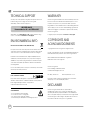 2
2
-
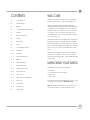 3
3
-
 4
4
-
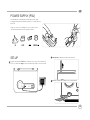 5
5
-
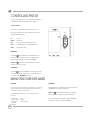 6
6
-
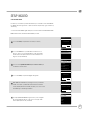 7
7
-
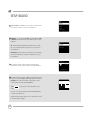 8
8
-
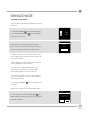 9
9
-
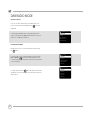 10
10
-
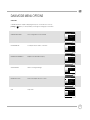 11
11
-
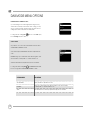 12
12
-
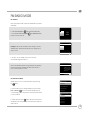 13
13
-
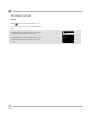 14
14
-
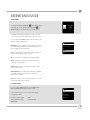 15
15
-
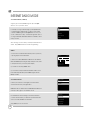 16
16
-
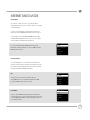 17
17
-
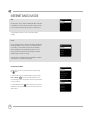 18
18
-
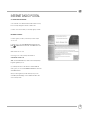 19
19
-
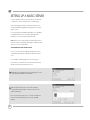 20
20
-
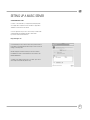 21
21
-
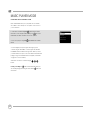 22
22
-
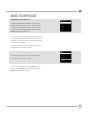 23
23
-
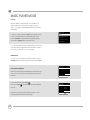 24
24
-
 25
25
-
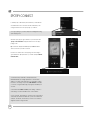 26
26
-
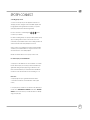 27
27
-
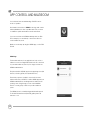 28
28
-
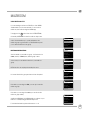 29
29
-
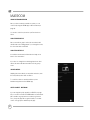 30
30
-
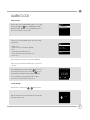 31
31
-
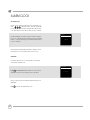 32
32
-
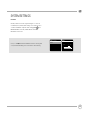 33
33
-
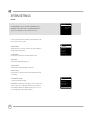 34
34
-
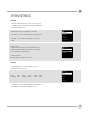 35
35
-
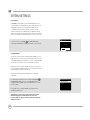 36
36
-
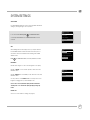 37
37
-
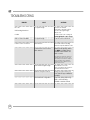 38
38
-
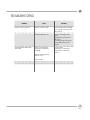 39
39
-
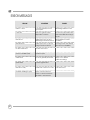 40
40
-
 41
41
-
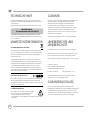 42
42
-
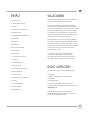 43
43
-
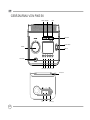 44
44
-
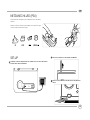 45
45
-
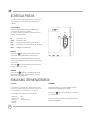 46
46
-
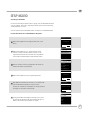 47
47
-
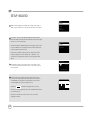 48
48
-
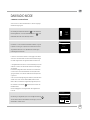 49
49
-
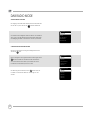 50
50
-
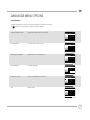 51
51
-
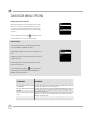 52
52
-
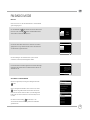 53
53
-
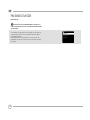 54
54
-
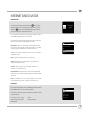 55
55
-
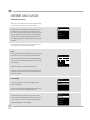 56
56
-
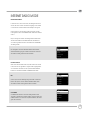 57
57
-
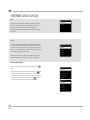 58
58
-
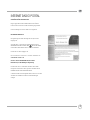 59
59
-
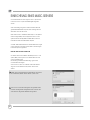 60
60
-
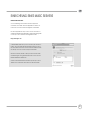 61
61
-
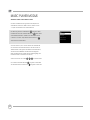 62
62
-
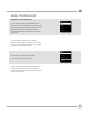 63
63
-
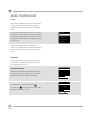 64
64
-
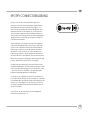 65
65
-
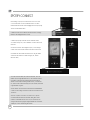 66
66
-
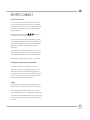 67
67
-
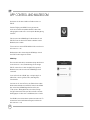 68
68
-
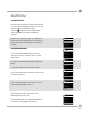 69
69
-
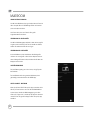 70
70
-
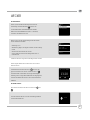 71
71
-
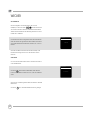 72
72
-
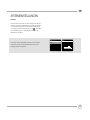 73
73
-
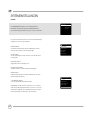 74
74
-
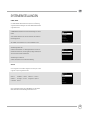 75
75
-
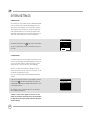 76
76
-
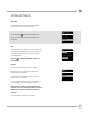 77
77
-
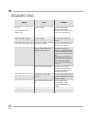 78
78
-
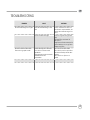 79
79
-
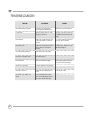 80
80
-
 81
81
-
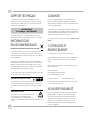 82
82
-
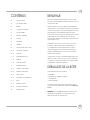 83
83
-
 84
84
-
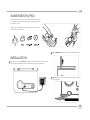 85
85
-
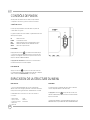 86
86
-
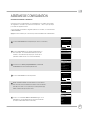 87
87
-
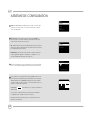 88
88
-
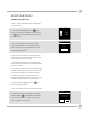 89
89
-
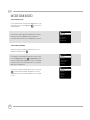 90
90
-
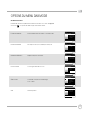 91
91
-
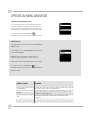 92
92
-
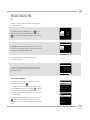 93
93
-
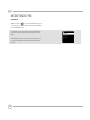 94
94
-
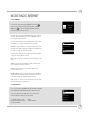 95
95
-
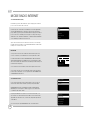 96
96
-
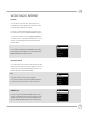 97
97
-
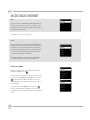 98
98
-
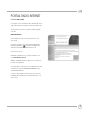 99
99
-
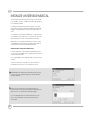 100
100
-
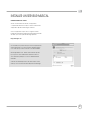 101
101
-
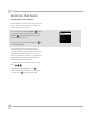 102
102
-
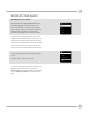 103
103
-
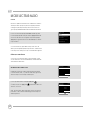 104
104
-
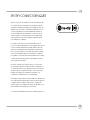 105
105
-
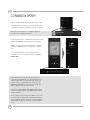 106
106
-
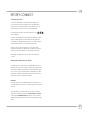 107
107
-
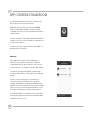 108
108
-
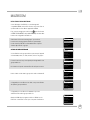 109
109
-
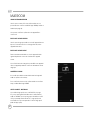 110
110
-
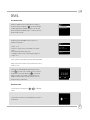 111
111
-
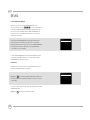 112
112
-
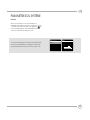 113
113
-
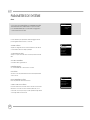 114
114
-
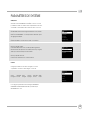 115
115
-
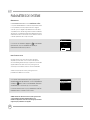 116
116
-
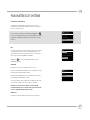 117
117
-
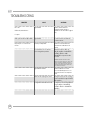 118
118
-
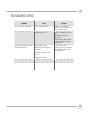 119
119
-
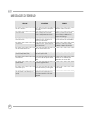 120
120
-
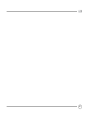 121
121
-
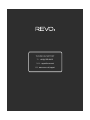 122
122
Revo PiXiS RX Le manuel du propriétaire
- Catégorie
- Radios
- Taper
- Le manuel du propriétaire
dans d''autres langues
- English: Revo PiXiS RX Owner's manual
- Deutsch: Revo PiXiS RX Bedienungsanleitung
Documents connexes
-
Revo Supersignal Le manuel du propriétaire
-
Revo PiXis RS Le manuel du propriétaire
-
Revo K2 Le manuel du propriétaire
-
Revo PiXiS DAB Le manuel du propriétaire
-
Revo PiXiS IR Le manuel du propriétaire
-
Revo SuperSystem Le manuel du propriétaire
-
Revo Superconnect Le manuel du propriétaire
-
Revo Pico Wi-Fi Le manuel du propriétaire
-
Revo Heritage G1 & G2 Le manuel du propriétaire
-
Revo K2 Le manuel du propriétaire
Autres documents
-
Lenco DIR-165BK Le manuel du propriétaire
-
TechniSat DIGITRADIO 110 IR Le manuel du propriétaire
-
audizio Adria WiFi Internet Radio Le manuel du propriétaire
-
audizio 102.226 Manuel utilisateur
-
Auna 52029866 Le manuel du propriétaire
-
Lenco DIR-260BK Le manuel du propriétaire
-
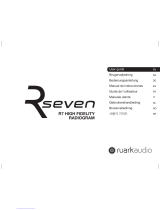 RuarkAudio R7 Manuel utilisateur
RuarkAudio R7 Manuel utilisateur
-
TechniSat DIGITRADIO 580 Le manuel du propriétaire
-
audizio 102.238 Adria Internet Radio Manuel utilisateur
-
audizio Ferrara Internet Manuel utilisateur